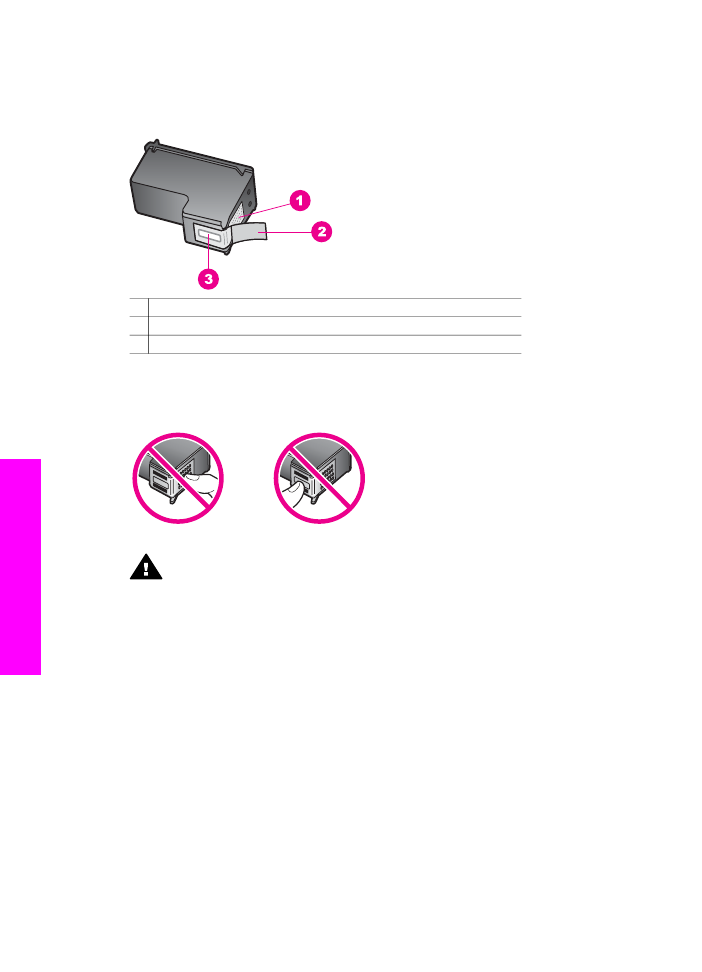
Remplacement des cartouches d'impression
Lorsque le niveau d'encre est bas, un message apparaît sur l'écran graphique couleur.
Remarque
Vous pouvez également vérifier les niveaux d'encre sur votre ordinateur
à l'aide du Directeur HP livré avec le logiciel HP Image Zone. Pour plus
d'informations, reportez-vous à la section
Vérification des niveaux
d'encre estimés
.
Lorsqu'un message s'affiche sur l'écran graphique couleur pour vous avertir que le
niveau d'encre est bas, assurez-vous que vous disposez d'une cartouche de
remplacement. Remplacez également les cartouches lorsque le texte imprimé est
pâle ou si vous rencontrez des problèmes de qualité d'impression dus aux cartouches.
Conseil
Remplacez la cartouche noire par une cartouche photo ou une cartouche
photo grise pour des impressions photos couleur ou noir et blanc de haute
qualité.
Pour trouver le numéro de commande de toutes les cartouches d'impression que
votre appareil tout-en-un HP prend en charge, reportez-vous à la rubrique
Commande
Chapitre 15
180
Appareil tout-en-un HP Officejet 7300/7400 series
Entretien de
l'appare
il to
ut-e
n-un
HP
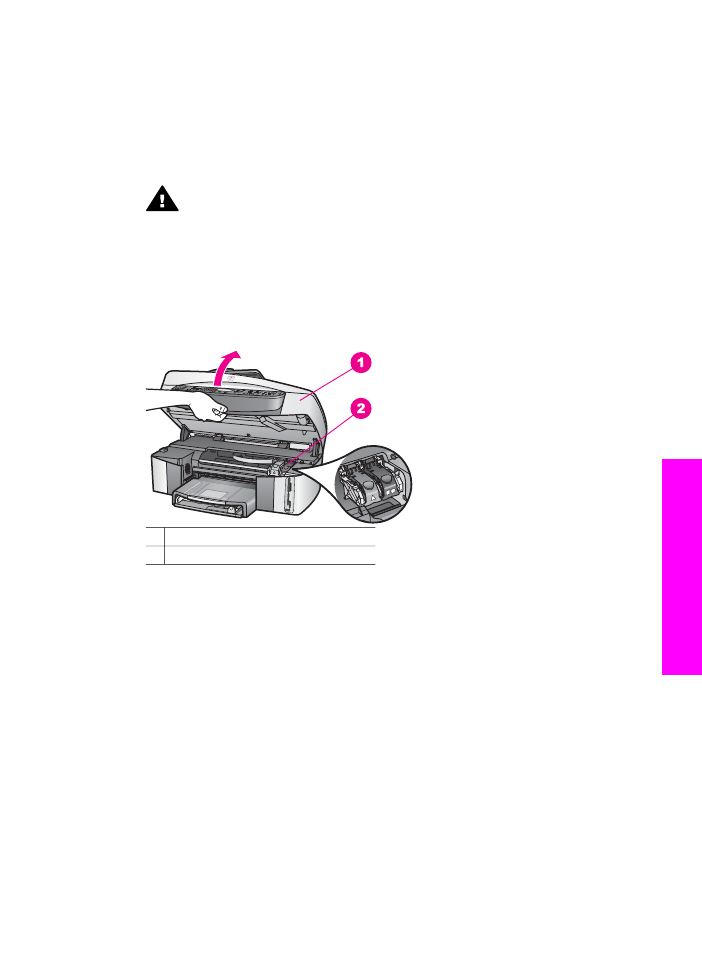
de cartouches d'impression
. Pour commander des cartouches d'impression pour votre
appareil tout-en-un HP, consultez notre site Web à l'adresse :
www.hp.com
. Si vous
êtes invité à le faire, sélectionnez votre pays/région, suivez les invites pour
sélectionner votre produit, puis cliquez sur l'un des liens d'achats figurant sur la page.
Remplacement des cartouches d'impression
1
Assurez-vous que l'appareil tout-en-un HP est sous tension.
Avertissement
Si l'appareil tout-en-un HP est hors tension lorsque vous
soulevez la porte d'accès au chariot d'impression, l'appareil tout-en-un HP
ne libérera pas les cartouches. Vous risquez d'endommager l'appareil tout-
en-un HP si les cartouches d'impression sont placées sur le côté droit
lorsque vous essayez de les retirer.
2
Ouvrez la porte d'accès au chariot des cartouches d'impression en soulevant la
poignée centrale jusqu'à ce que la porte s'enclenche.
Le chariot d'impression se trouve à l'extrémité droite de l'appareil tout-en-un HP.
1 Porte d'accès au chariot d'impression
2 Chariot d'impression
3
Lorsque le chariot d'impression est immobile et silencieux, appuyez vers le bas,
puis soulevez un loquet à l'intérieur de l'appareil tout-en-un HP.
Si vous voulez remplacer la cartouche trichromique, soulevez le loquet vert sur la
gauche.
Si vous voulez remplacer la cartouche noire, la cartouche photo ou la cartouche
photo grise, soulevez le loquet noir sur la droite.
Guide de l'utilisateur
181
Entretien
de
l'appare
il to
ut-e
n-un
H
P
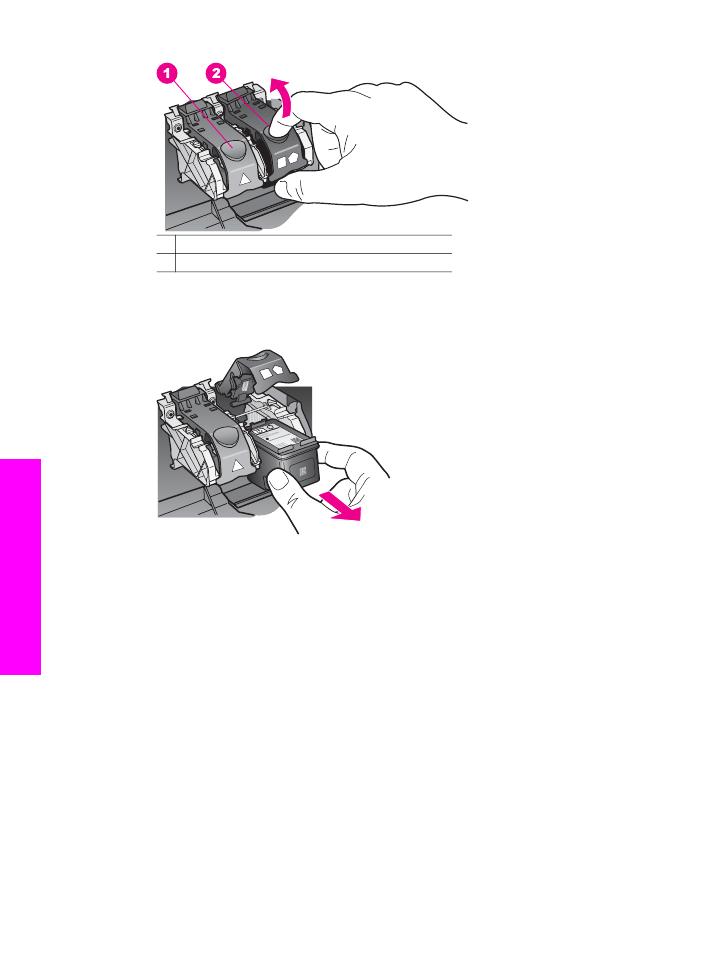
1 Loquet de la cartouche trichromique
2 Loquet des cartouches noire, photo et photo grise
4
Appuyez sur la cartouche d'impression pour la libérer, puis tirez-la vers vous pour
la dégager du dispositif.
5
Si vous retirez une cartouche d'impression noire pour la remplacer par une
cartouche photo ou une cartouche photo grise, remettez-la dans son étui
protecteur. Pour plus d'informations, reportez-vous à la section
Utilisation d'un
étui de protection de cartouche d'impression
.
Si vous retirez la cartouche d'impression parce que son niveau d'encre est faible
ou épuisé, recyclez-la. Le Programme de recyclage des fournitures pour
impression par jet d'encre de HP est proposé dans de nombreux pays/régions et
vous permet de recycler gratuitement vos cartouches d'impression usagées. Pour
plus d'informations, consultez le site Web suivant :
www.hp.com/hpinfo/globalcitizenship/environment/recycle/inkjet.html
6
Retirez la nouvelle cartouche d'impression de son emballage en prenant garde
de ne toucher que le plastique noir et retirez délicatement l'adhésif plastique en
tirant sur la languette rose.
Chapitre 15
182
Appareil tout-en-un HP Officejet 7300/7400 series
Entretien de
l'appare
il to
ut-e
n-un
HP
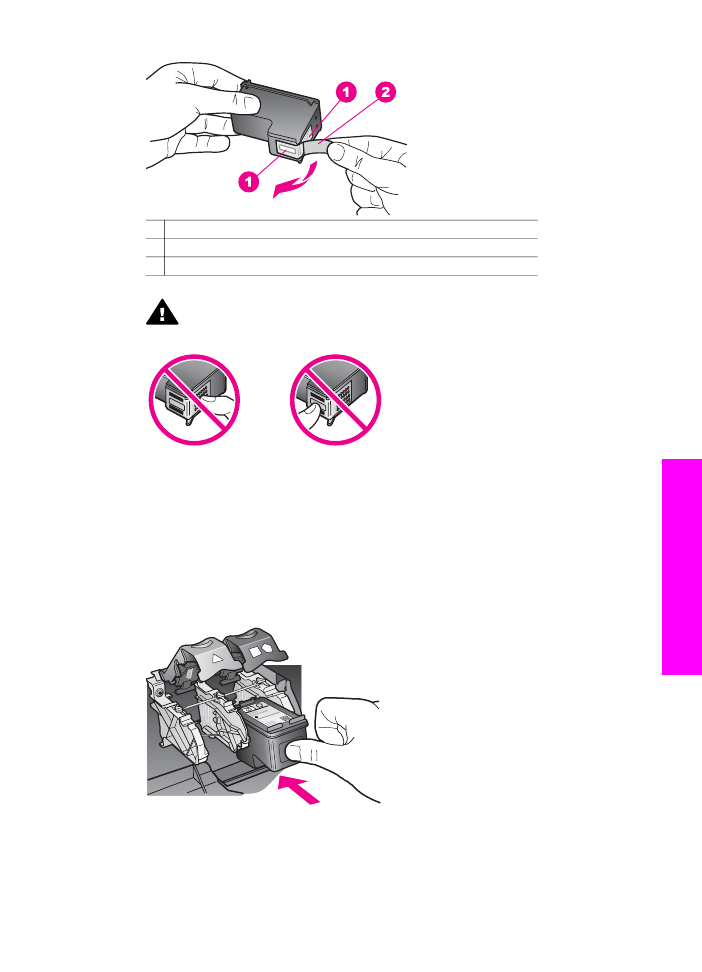
1 Contacts en cuivre
2 Adhésif plastique avec sa languette rose (à retirer avant installation)
3 Buses d'encre sous le ruban adhésif
Attention
Ne touchez ni les contacts en cuivre, ni les buses d'encre.
Cela pourrait affecter la diffusion de l'encre et les contacts électriques.
7
Faites glisser la nouvelle cartouche dans le réceptacle vide. Enfoncez la
cartouche jusqu'à ce qu'elle s'enclenche.
Si un triangle blanc figure sur l'étiquette de la cartouche d'impression que vous
installez, faites glisser la cartouche dans le logement situé à gauche. Le loquet
est vert et un triangle blanc figure dessus.
Si un carré blanc ou un pentagone blanc figure sur l'étiquette de la cartouche
d'impression que vous installez, faites glisser la cartouche dans le logement situé
à droite. Le loquet est noir et un carré blanc ou un pentagone blanc y figure.
8
Appuyez sur le loquet jusqu'à refus. Assurez-vous que le loquet s'enclenche sous
les onglets inférieurs.
Guide de l'utilisateur
183
Entretien
de
l'appare
il to
ut-e
n-un
H
P
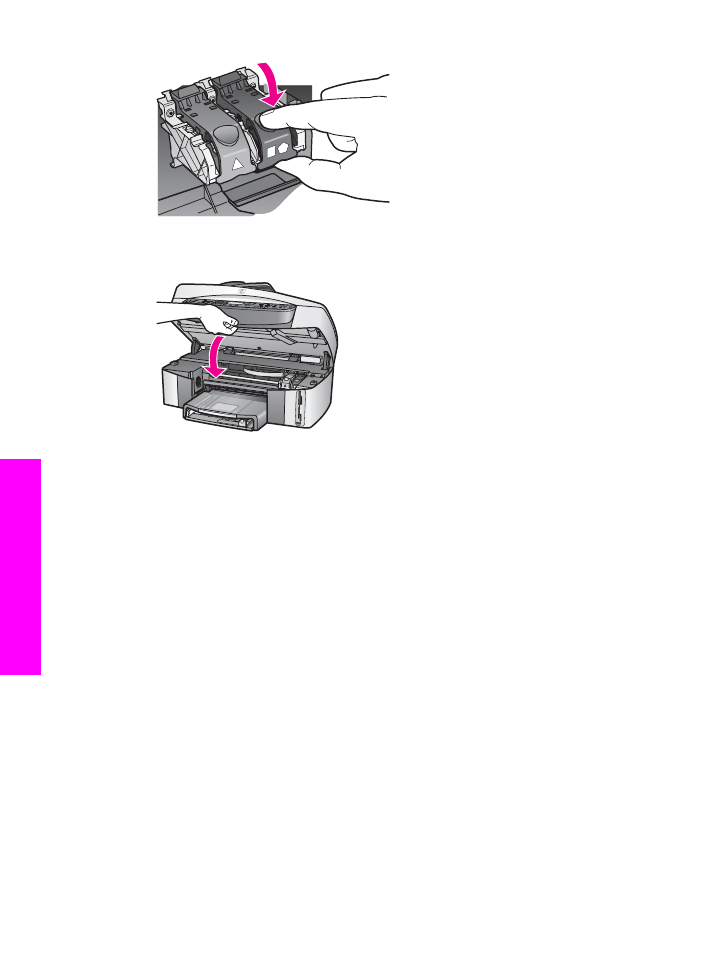
9
Fermez la porte d'accès au chariot d'impression.